Khắc phục mạng 4G yếu trên iPhone và Android (Samsung, Xiaomi, Redmi, Realme, Vivo) hiệu quả nhất
Mạng 4G là một công nghệ kết nối di động tiên tiến, cho phép người dùng truy cập Internet với tốc độ cao, thực hiện cuộc gọi và nhắn tin một cách thuận tiện. Tuy nhiên, không phải lúc nào mạng 4G cũng hoạt động ổn định, và đôi khi chúng ta có thể gặp phải tình trạng mạng 4G yếu. Trong bài viết hôm nay, Saymee sẽ giúp bạn khắc phục mạng 4G yếu trên iPhone và Android (Samsung, Xiaomi, Redmi, Realme, Vivo) nhanh chóng và hiệu quả nhất.
- Nguyên nhân gây ra mạng 4G yếu trên iPhone và Android
- Cách khắc phục mạng 4G yếu trên điện thoại iPhone và Android
- Cách khắc phục mạng 4G yếu với thiết bị tăng cường tín hiệu
Nguyên nhân gây ra mạng 4G yếu trên iPhone và Android

Vị trí địa lý và khoảng cách đến trạm phát sóng
Vị trí địa lý và khoảng cách đến trạm phát sóng có thể ảnh hưởng đến chất lượng mạng 4G trên iPhone và Android. Lý do là tín hiệu mạng không thể truyền qua các vật cản như tòa nhà, núi, rừng hoặc các địa hình hiểm trở khác. Điều này có thể dẫn đến giảm tốc độ kết nối 4G hoặc mất kết nối hoàn toàn.
Ngoài ra, khả năng chịu tải của trạm phát sóng cũng sẽ ảnh hưởng đến chất lượng mạng 4G. Nếu quá nhiều người cùng kết nối đến một trạm phát sóng, tốc độ kết nối sẽ bị giảm. Việc quá tải có thể gây ra mất kết nối hoặc truy cập Internet bị chậm.
Giao động và nhiễu tín hiệu từ các nguồn khác
Dao động và nhiễu tín hiệu là một trong những nguyên nhân làm cho mạng 4G yếu trên iPhone và Android. Có nhiều nguyên nhân gây nhiễu tín hiệu như: tại khu vực bạn ở có nhiều trạm phát sóng, trong nhà có nhiều thiết bị điện tử: đèn compact, máy tính…, có nhiều toà nhà cao tầng hoặc các yếu tố thời tiết: mưa, gió, bão…
Ngoài ra, một số ứng dụng trên iPhone và Android cũng khiến tín hiệu bị nhiễu và làm giảm chất lượng mạng 4G. Các ứng dụng này có thể bao gồm các ứng dụng chạy nền, các trò chơi trực tuyến hoặc các ứng dụng đang sử dụng kết nối mạng.
Sử dụng gói data 4G không phù hợp
Nếu bạn đang sử dụng gói data 3G hoặc gói data có giới hạn băng thông, tốc độ kết nối sẽ bị giới hạn và không thể đạt được tốc độ cao nhất của mạng 4G. Bởi vậy, việc đăng ký gói data 4G không phù hợp cũng là nguyên nhân khiến cho tốc độ truy cập mạng 4G bị kém.
Không nằm trong vùng phủ sóng của nhà mạng
Nếu không nằm trong vùng phủ sóng của nhà mạng thì bạn sẽ không thể kết nối được với mạng 4G hoặc kết nối sẽ rất kém. Vùng phủ sóng của nhà mạng được xác định bởi sự hiện diện của các trạm phát sóng. Nếu bạn đi xa khỏi vùng phủ sóng của nhà mạng, tín hiệu mạng sẽ yếu dần cho đến khi bị mất hoàn toàn.
SIM chưa hỗ trợ 4G
Điện thoại của bạn cần phải có SIM hỗ trợ 4G để kết nối với mạng 4G. Nếu SIM không hỗ trợ 4G, thiết bị sẽ chỉ có thể kết nối với mạng 3G hoặc thấp hơn. Vậy nên nếu SIM của bạn không hỗ trợ 4G thì không những kết nối internet kém mà thậm chí không thể kết nối được.
Cách khắc phục mạng 4G yếu trên điện thoại iPhone và Android
Kiểm tra và cập nhật phiên bản hệ điều hành mới
Trên điện thoại iPhone
Để kiểm tra và cập nhật phiên bản hệ điều hành trên điện thoại iPhone, bạn có thể thực hiện theo các bước sau:
- Bước 1: Mở Cài đặt (Settings) trên màn hình chính của điện thoại.
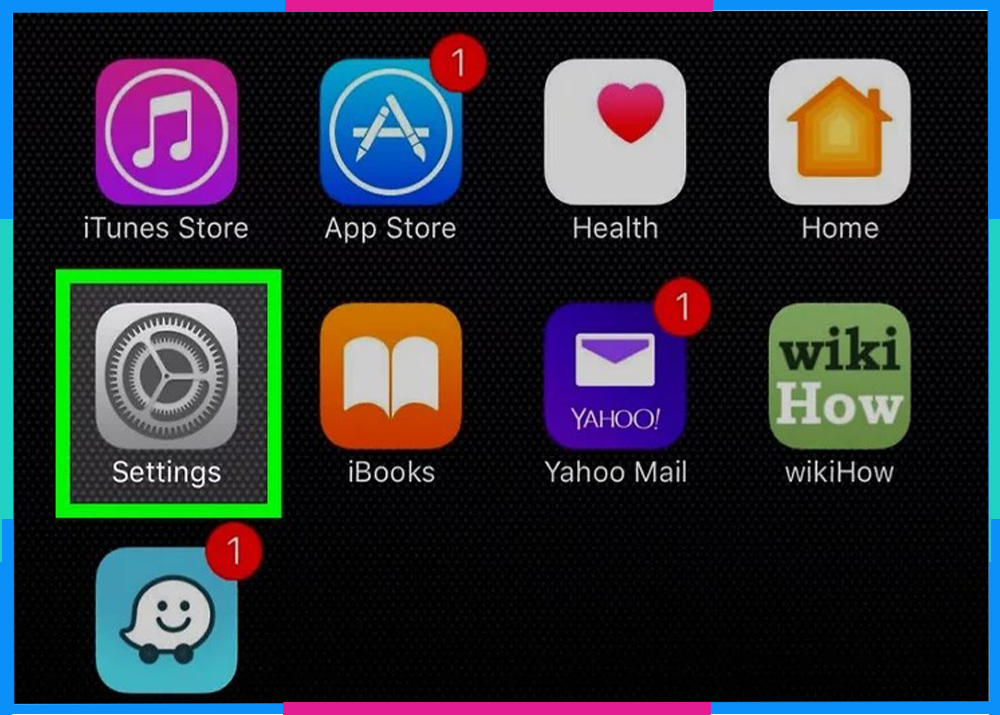
- Bước 2: Chọn mục Chung (General) trong danh sách các tùy chọn.
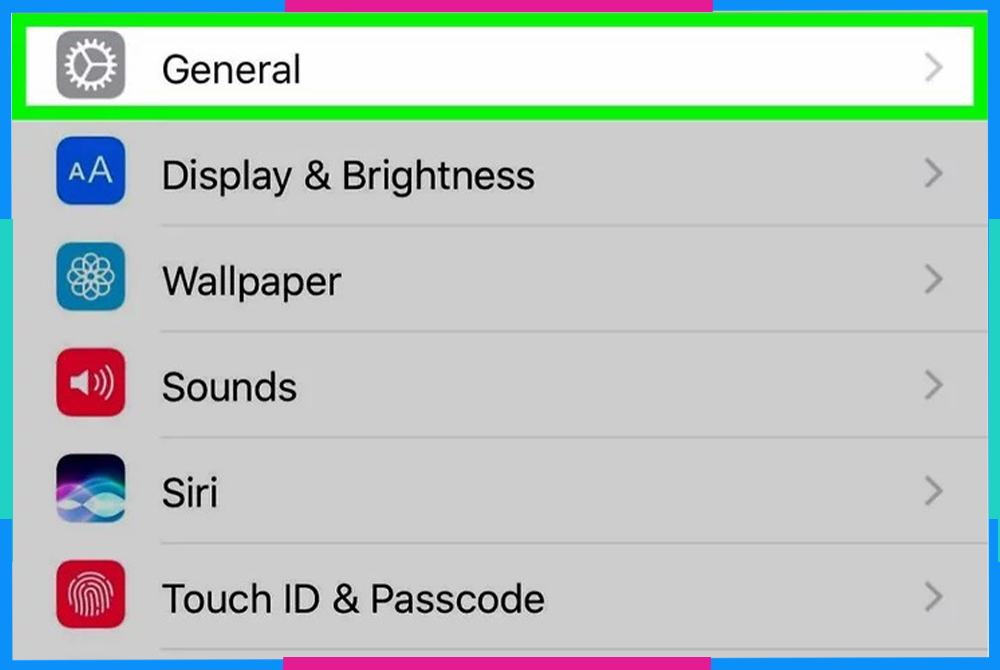
- Bước 3: Chọn Cập nhật phần mềm (Software Update) và đợi cho điện thoại kiểm tra thông tin phiên bản hệ điều hành mới nhất.
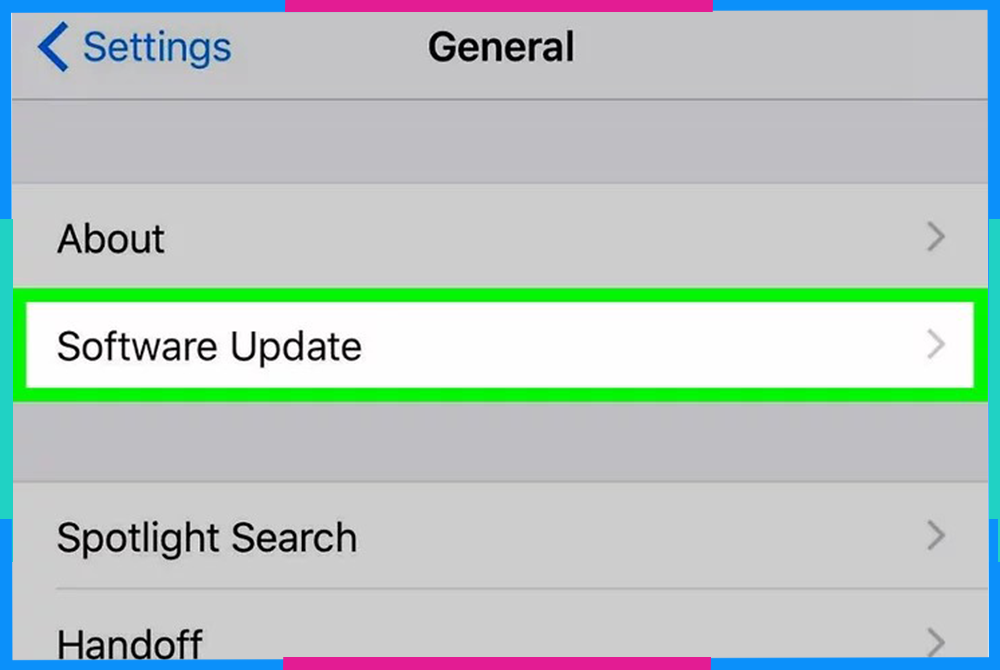
- Bước 4: Nếu có phiên bản hệ điều hành mới, điện thoại sẽ hiển thị thông báo và yêu cầu bạn cập nhật. Bạn chỉ cần chọn Tải xuống và cài đặt (Download and Install) để bắt đầu quá trình cập nhật.
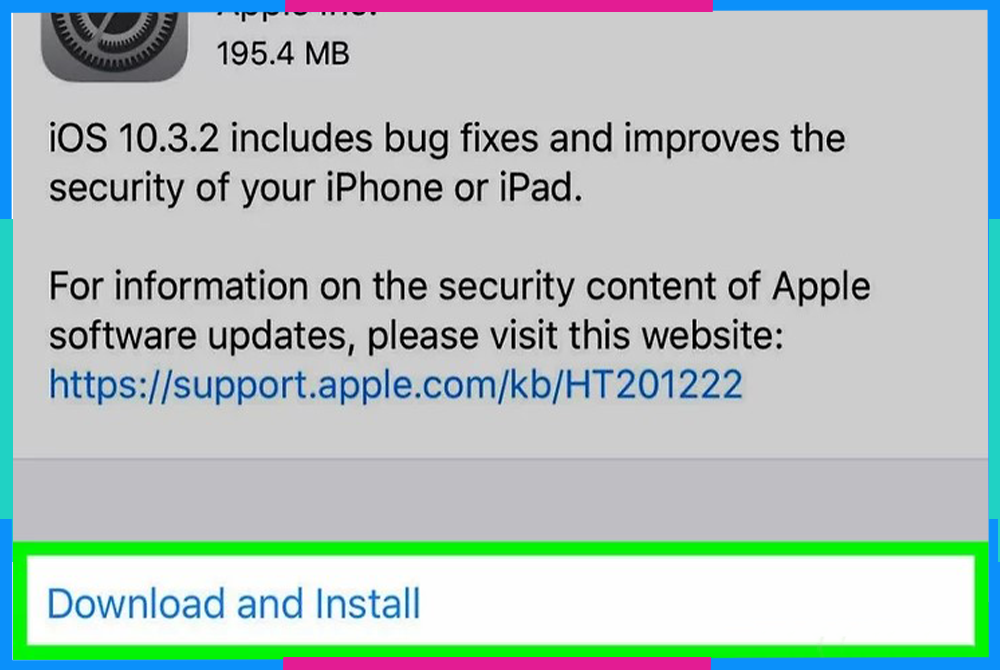
Lưu ý: Quá trình cập nhật có thể mất một khoảng thời gian. Điều này tùy thuộc vào dung lượng của phiên bản hệ điều hành mới và tốc độ kết nối mạng của bạn.
Nếu điện thoại của bạn đang sử dụng phiên bản hệ điều hành cũ, việc cập nhật cũng giúp cải thiện tính năng, bảo mật và sửa các lỗi trên điện thoại của bạn.
Trên điện thoại Android (Samsung, Xiaomi, Redmi…)
Các bước để kiểm tra và cập nhật phiên bản hệ điều hành trên điện thoại Android có thể khác nhau tùy thuộc vào nhà sản xuất và phiên bản hệ điều hành của điện thoại của bạn. Dưới đây là một số hướng dẫn chung để kiểm tra và cập nhật phiên bản hệ điều hành trên một số điện thoại thông dụng:
- Samsung:
- Mở Cài đặt (Settings) trên màn hình chính.
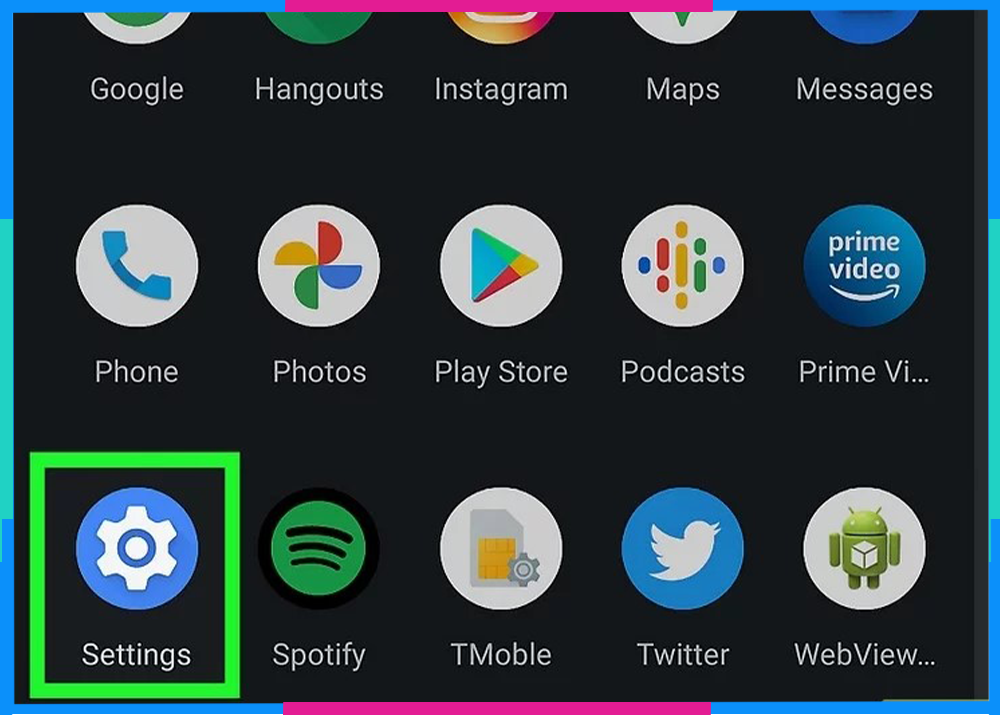
- Chọn mục Phần mềm (System) hoặc Cập nhật phần mềm (System Update)
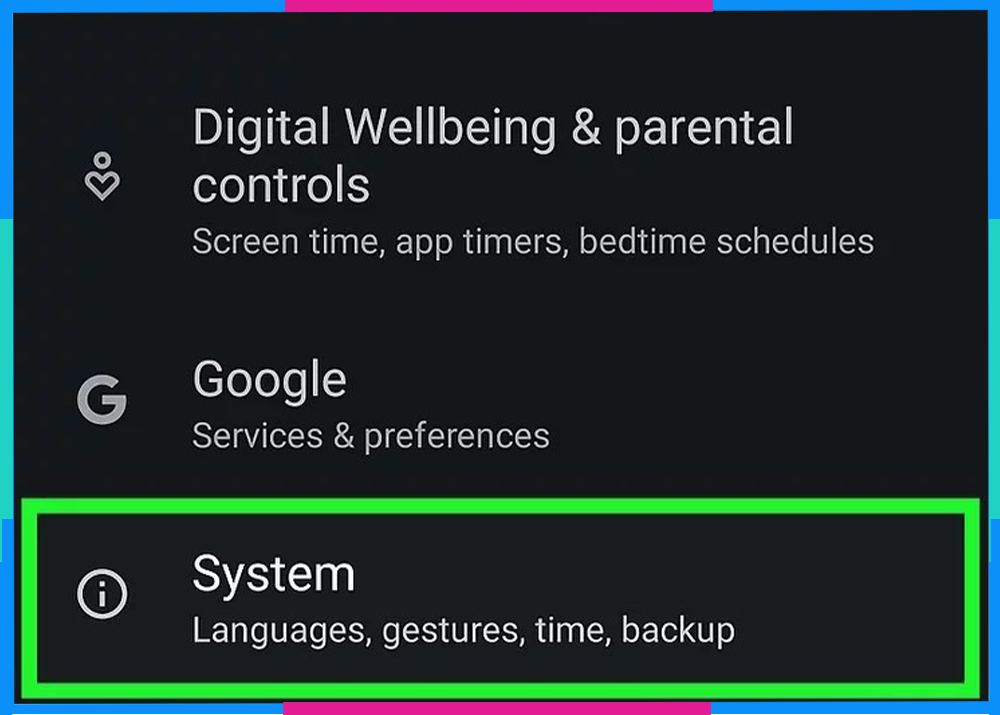
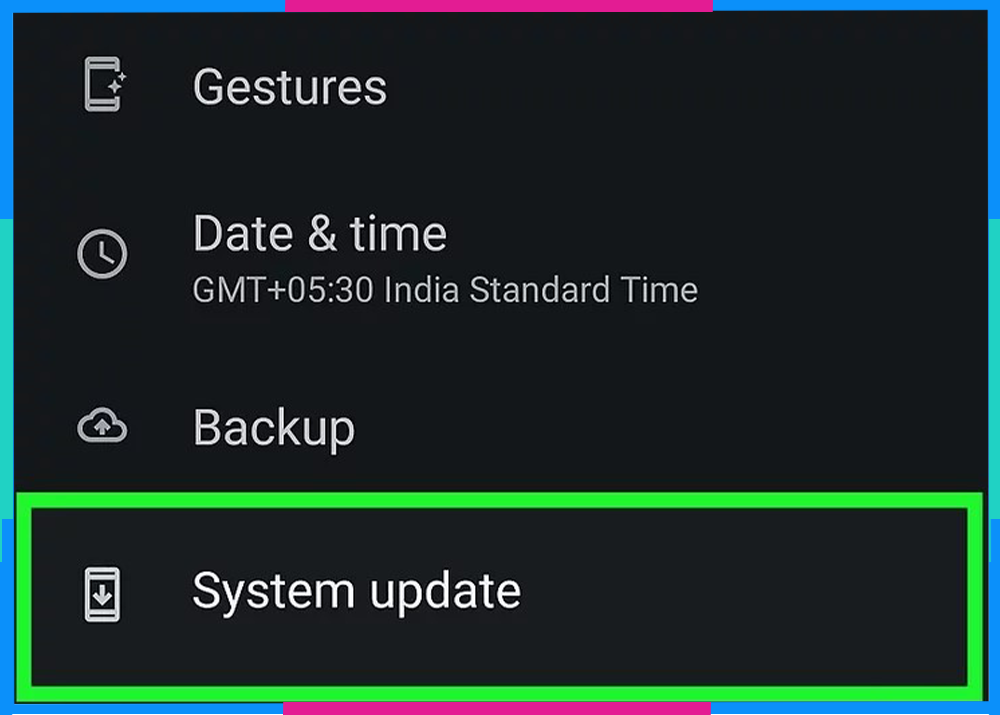
- Chọn Tải xuống và cài đặt (Download and Install) để tải và cài đặt phiên bản hệ điều hành mới nhất.
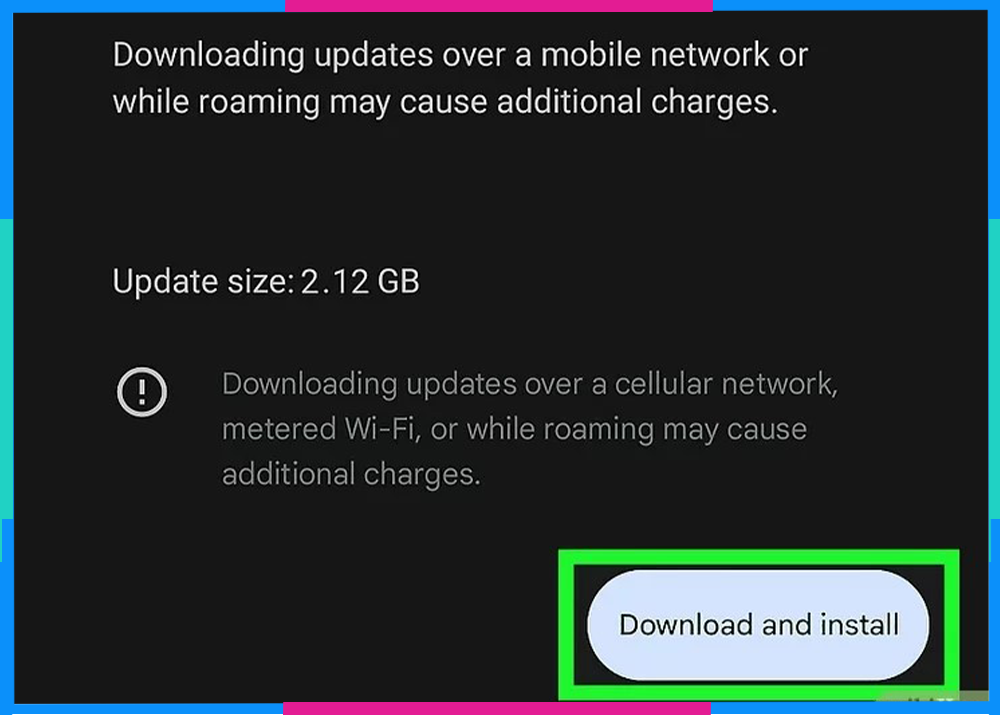
- Xiaomi/Redmi…:
- Mở ứng dụng Cài đặt trên màn hình chính.
- Chọn mục Thông tin điện thoại.
- Chọn Cập nhật hệ thống và sau đó chọn Tải xuống và cài đặt để tải và cài đặt phiên bản hệ điều hành mới nhất.
Lưu ý:
- Thời gian cần thiết để hoàn thành việc cập nhật sẽ tùy thuộc vào kích thước của phiên bản hệ điều hành mới và tốc độ kết nối mạng của bạn.
- Nếu điện thoại đang sử dụng phiên bản hệ điều hành cũ, việc cập nhật cũng sẽ giúp cải thiện tính năng, bảo mật và sửa các lỗi trên điện thoại của bạn.
- Nếu không chắc chắn về cách kiểm tra và cập nhật phiên bản hệ điều hành trên điện thoại của mình, bạn nên tham khảo hướng dẫn của nhà sản xuất hoặc liên hệ với nhà cung cấp dịch vụ di động của mình để được hỗ trợ.
Đảm bảo mạng di động 4G được bật
Trên điện thoại IPhone
Đảm bảo rằng mạng 4G đã được bật trên điện thoại iPhone là thao tác cơ bản, bạn có thể tham khảo các bước dưới đây:
- Mở Cài đặt trên màn hình chính của điện thoại.
- Chọn mục Di động trong danh sách các tùy chọn.
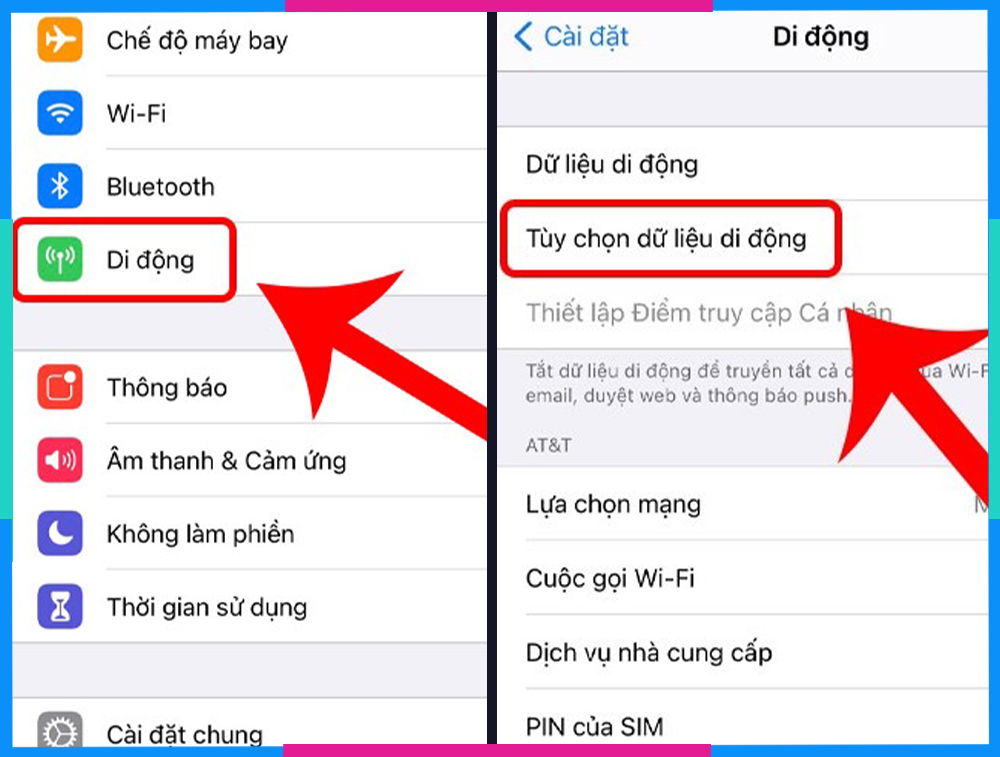
- Chắc chắn rằng Dữ liệu di động đã được bật. Nếu không, hãy bật nó bằng cách chuyển nút sang trạng thái Bật.
- Chọn Tuỳ chọn dữ liệu di động
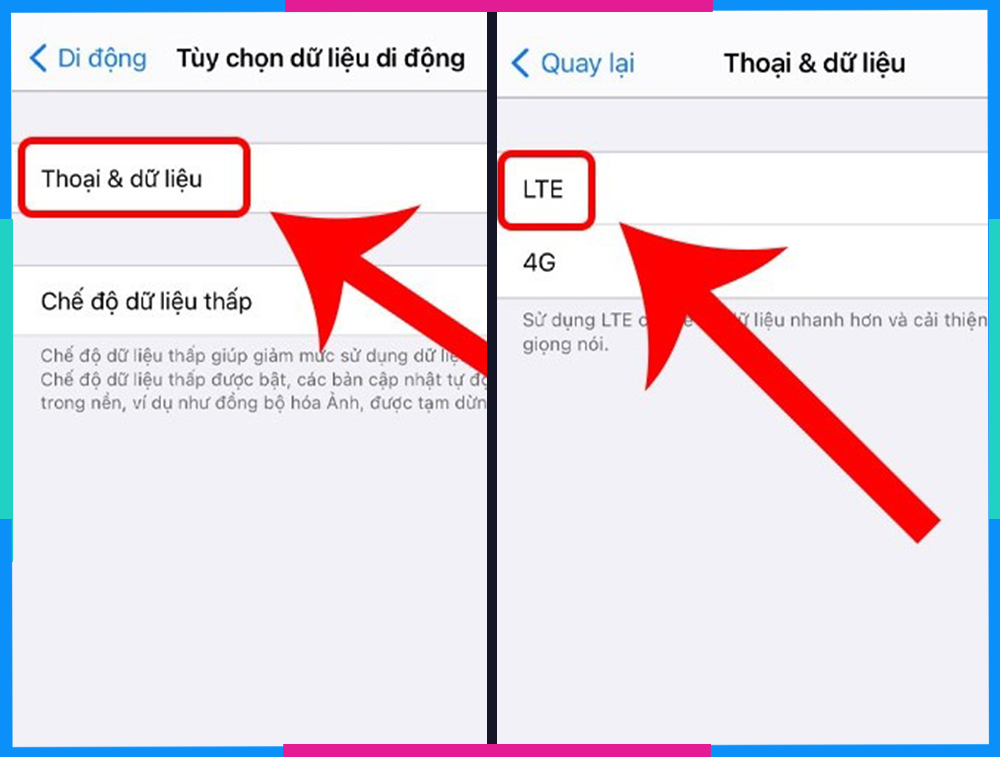
- Trong Tùy chọn dữ liệu di động chọn Thoại & dữ liệu và đảm bảo rằng Chế độ LTE hoặc Chế độ 4G đã được chọn. Nếu không, hãy chọn Chế độ LTE hoặc Chế độ 4G.
Lưu ý: Trong một số trường hợp, điện thoại có thể tự động kết nối với một mạng 4G cụ thể mà không cần phải thực hiện các bước trên. Tuy nhiên, bằng cách đảm bảo rằng Dữ liệu di động đã được bật và Chế độ LTE hoặc Chế độ 4G đã được chọn, điện thoại sẽ luôn sử dụng mạng 4G có sẵn trong khu vực của bạn.
Trên điện thoại Android (Samsung, Xiaomi, Redmi…)
Dưới đây là một số hướng dẫn chung để kiểm tra và bật mạng 4G trên một số điện thoại thông dụng dùng hệ điều hành Android:
- Samsung
- Mở Cài đặt trên màn hình chính.
- Chọn mục Kết nối hoặc Mạng di động.
- Chọn Mạng di động.
- Chọn Tốc độ mạng di động hoặc Chế độ mạng di động.
- Chọn LTE/4G hoặc Tự động kết nối để đảm bảo rằng mạng 4G đã được bật.
- Xiaomi/Redmi
- Mở Cài đặt trên màn hình chính.
- Chọn mục SIM và mạng hoặc Mạng di động.
- Chọn Mạng di động.
- Chọn Tốc độ mạng di động hoặc Chế độ mạng di động.
- Chọn LTE/4G hoặc Tự động kết nối để đảm bảo rằng mạng 4G đã được bật.
Tắt bật lại điện thoại
Trên điện thoại IPhone
Thao tác tắt hoặc bật lại điện thoại iPhone có thể giúp tái thiết lập lại điện thoại cũng như kết nối mạng 4G. Cách thực hiện vô cùng đơn giản, bạn chỉ cần làm các bước sau:
- Tắt điện thoại: Nhấn và giữ nút nguồn ở cạnh phải hoặc trên điện thoại đến khi thanh trượt tắt xuất hiện trên màn hình. Kéo thanh trượt tắt sang phải để tắt điện thoại.
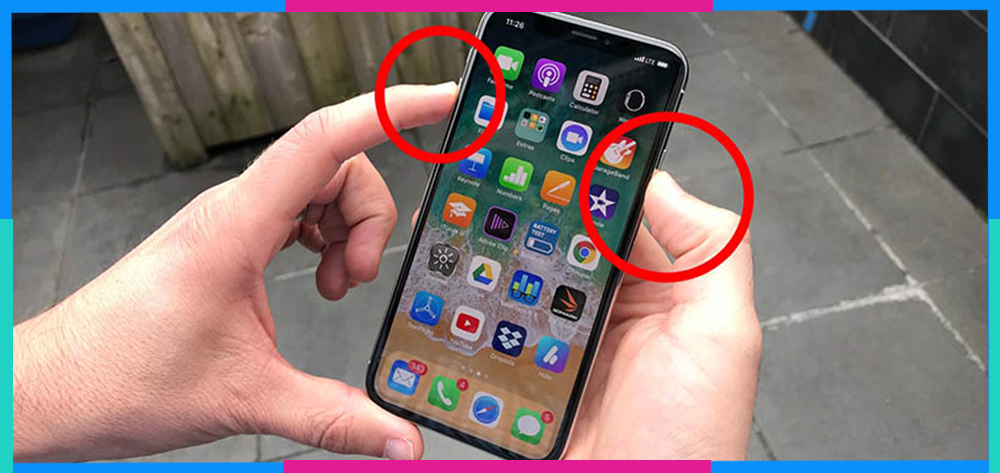
- Bật lại điện thoại: Đợi vài giây, sau đó nhấn và giữ nút nguồn ở cạnh phải hoặc trên điện thoại đến khi biểu tượng Apple xuất hiện trên màn hình. Thả nút nguồn và chờ đợi điện thoại khởi động lại.
Lưu ý: Quá trình tắt hoặc bật lại điện thoại có thể mất một khoảng thời gian ngắn để hoàn tất.
Trên điện thoại Android (Samsung, Xiaomi, Redmi…)
Các bước để tắt hoặc bật trên các điện thoại Android có thể khác nhau tùy thuộc vào nhà sản xuất và phiên bản hệ điều hành. Dưới đây là một số hướng dẫn chung để tắt hoặc bật lại điện thoại trên một số điện thoại thông dụng:
- Tắt điện thoại: Nhấn và giữ nút nguồn ở cạnh phải hoặc trên điện thoại đến khi menu tắt xuất hiện trên màn hình. Chọn Tắt hoặc Tắt nguồn.

- Bật lại điện thoại: Để điện thoại nghỉ một vài giây, sau đó nhấn và giữ nút nguồn ở cạnh phải hoặc trên điện thoại.
Lưu ý: Quá trình tắt hoặc bật lại điện thoại có thể mất một ít thời gian để hoàn tất. Nếu bạn gặp vấn đề với việc tắt hoặc bật lại điện thoại, hãy thử lại một vài lần hoặc liên hệ với nhà sản xuất hay nhà cung cấp dịch vụ để được hỗ trợ thêm.
Đặt lại cài đặt mạng
Trên điện thoại IPhone
Dưới đây là các bước đặt lại cài đặt mạng 4G trên điện thoại iPhone:
- Mở ứng dụng Cài đặt trên màn hình chính của iPhone.
- Chọn Di động trong danh sách các tùy chọn.
- Chọn Tùy chọn dữ liệu di động.
- Cuộn xuống và chọn Đặt lại cài đặt ở cuối trang.
- Nhập mã khóa nếu được yêu cầu.
- Xác nhận việc đặt lại cài đặt mạng 4G bằng cách chọn Đặt lại cài đặt một lần nữa.
- iPhone của bạn sẽ khởi động lại và cài đặt mạng 4G của nó sẽ được trả về các giá trị mặc định ban đầu.
Lưu ý: Quá trình đặt lại cài đặt mạng 4G sẽ xóa tất cả các mạng Wi-Fi và mật khẩu đã lưu trên iPhone của bạn, vì vậy bạn cần phải đăng nhập lại Wifi sau khi đặt lại cài đặt mạng. Nếu sau khi đặt lại cài đặt mạng 4G mà vẫn gặp vấn đề về kết nối mạng, bạn có thể liên hệ với nhà sản xuất thiết bị hoặc nhà mạng của mình.
Trên điện thoại Android (Samsung, Xiaomi, Redmi…)
Các bước để đặt lại cài đặt mạng 4G trên các điện thoại Android như Samsung, Xiaomi, Redmi… có thể khác nhau tùy thuộc vào phiên bản hệ điều hành và giao diện của từng điện thoại. Dưới đây là hướng dẫn đặt lại cài đặt mạng 4G trên một số điện thoại thông dụng:
- Samsung:
- Mở ứng dụng Cài đặt trên màn hình chính của điện thoại.
- Chọn Kết nối hoặc Mạng di động hoặc Quản lý chung (General management).
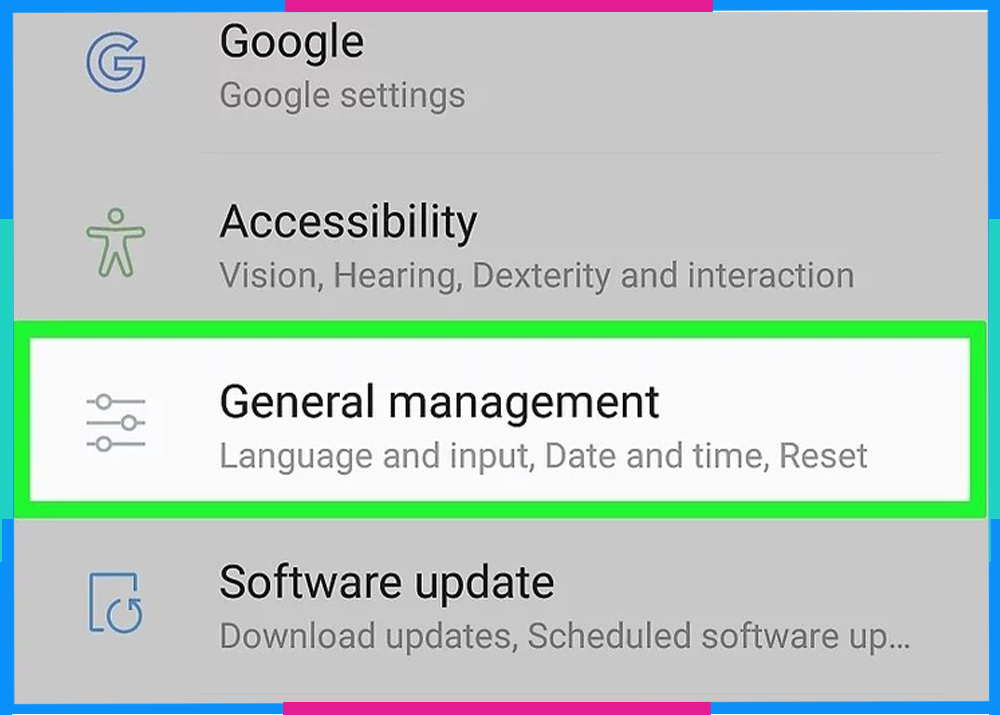
- Chọn Đặt lại cài đặt (Reset)
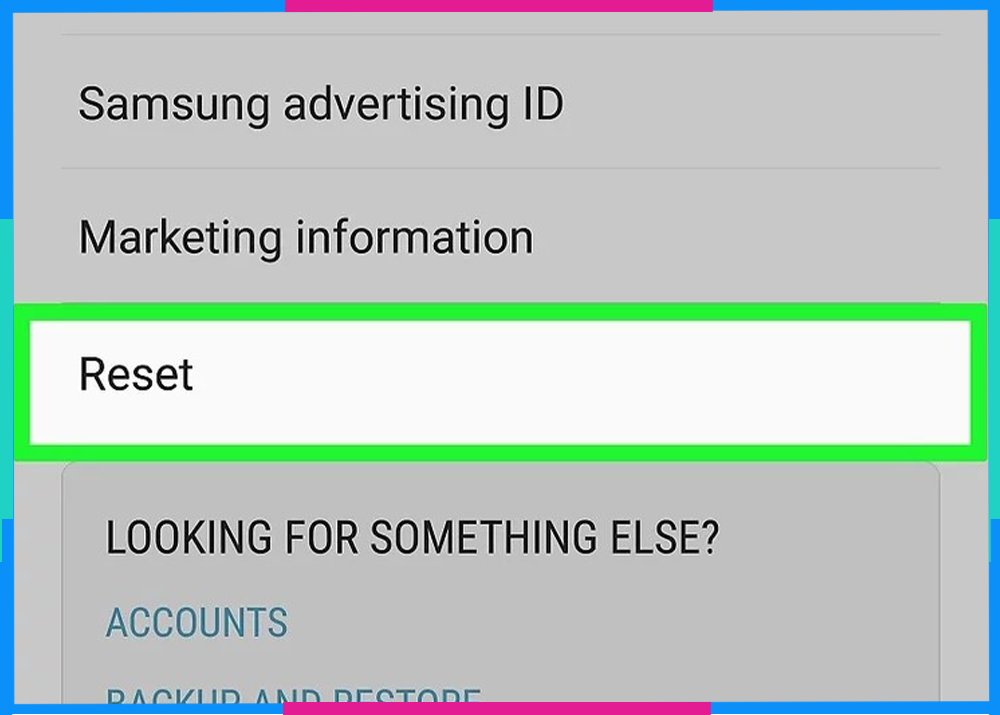
- Chọn Đặt lại cài đặt mạng hoặc Đặt lại kết nối (Reset network Settings)
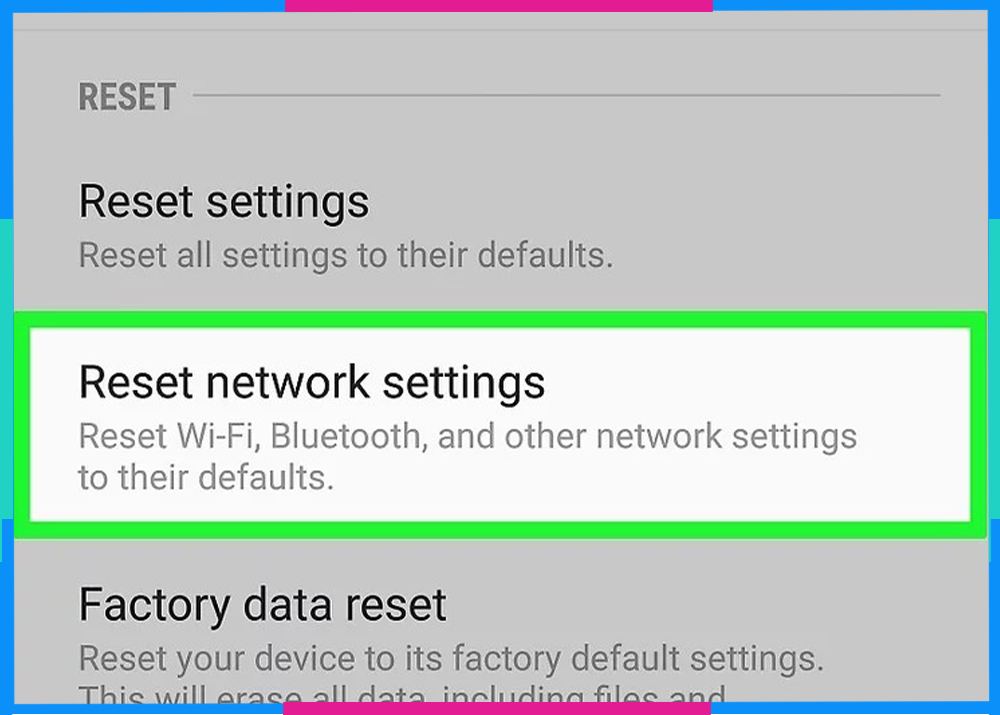
- Xác nhận việc đặt lại cài đặt mạng bằng cách chọn Đồng ý hoặc Đặt lại.
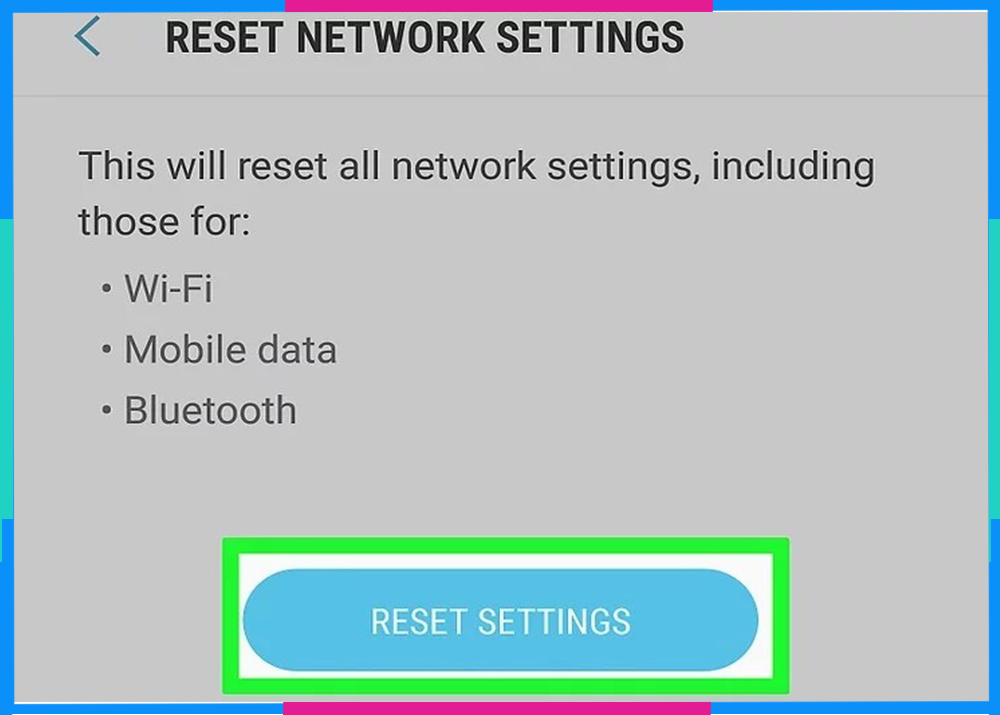
- Xiaomi/Redmi:
- Mở ứng dụng Cài đặt trên màn hình chính của điện thoại.
- Chọn Cài đặt SIM và mạng.
- Chọn Cài đặt SIM.
- Chọn SIM cần đặt lại cài đặt.
- Chọn Đặt lại cài đặt mạng.
- Xác nhận việc đặt lại cài đặt mạng bằng cách chọn Đồng ý hoặc Đặt lại.
Kiểm tra vấn đề từ SIM
Việc kiểm tra vấn đề từ SIM có thể giúp xác định hoặc loại trừ nguyên nhân gây ra mạng 4G yếu trên điện thoại iPhone và Android. Dưới đây là các bước kiểm tra vấn đề từ SIM để khắc phục mạng 4G yếu trên điện thoại:
- Đảm bảo rằng SIM của bạn đang hoạt động bình thường và không hết hạn sử dụng, không bị khóa 2 chiều.
- Tháo SIM khỏi điện thoại và vệ sinh bằng khăn mềm hoặc bông tăm. Sau đó, lắp lại SIM vào máy, tắt bật chế độ máy bay và thử lại xem chất lượng mạng có được cải thiện hay không.
- Thử sử dụng SIM của bạn trên một điện thoại khác để xác định xem vấn đề có phải do SIM hay không.
Kiểm tra chế độ mạng ưu tiên 4G/LTE, 5G
Khi mạng 4G yếu trên điện thoại iPhone hoặc Android, bạn có thể kiểm tra chế độ mạng ưu tiên để đảm bảo rằng thiết bị của bạn đang sử dụng kết nối mạng tốt nhất có thể.
Dưới đây là các bước kiểm tra chế độ mạng ưu tiên:
Trên điện thoại IPhone
- Mở ứng dụng "Cài đặt" trên màn hình chính của iPhone.
- Chọn "Di động" trong danh sách các tùy chọn.
- Chọn "Tùy chọn dữ liệu di động".
- Chọn "Chế độ mạng".
- Kiểm tra trong phần "Chế độ ưu tiên" để xác định xem mạng 4G/LTE hoặc 5G có được ưu tiên hay không.
Trên điện thoại Android (Samsung, Xiaomi, Redmi…)
- Mở ứng dụng Cài đặt trên màn hình chính của điện thoại.
- Chọn Kết nối hoặc Mạng di động.
- Chọn Mạng di động.
- Chọn Chế độ ưu tiên.
- Kiểm tra trong phần Chế độ ưu tiên để xác định xem mạng 4G/LTE hoặc 5G có được ưu tiên hay không. Nếu chế độ mạng ưu tiên đang được đặt là 4G/LTE hoặc 5G, bạn có thể thử chuyển sang chế độ khác và sau đó chuyển lại để làm mới kết nối mạng của thiết bị.
Cách khắc phục mạng 4G yếu với thiết bị tăng cường tín hiệu
Sử dụng bộ khuếch đại tín hiệu (signal booster)

Bộ khuếch đại tín hiệu, hay còn gọi là signal booster, là một thiết bị được sử dụng để tăng cường tín hiệu điện thoại di động, đặc biệt là trong các khu vực có tín hiệu yếu hoặc không có tín hiệu.
Tuy nhiên làm thế nào để chọn được bộ khuếch đại tín hiệu phù hợp và sử dụng? Bạn có thể làm theo các bước sau:
Bước 1: Tìm hiểu về bộ khuếch đại tín hiệu:
- Tìm hiểu về các loại bộ khuếch đại tín hiệu và cách chúng hoạt động.
- Tìm hiểu về các tính năng và chức năng của bộ khuếch đại tín hiệu, bao gồm khả năng tăng cường tín hiệu và phạm vi phủ sóng.
Bước 2: Chọn bộ khuếch đại tín hiệu phù hợp:
- Chọn bộ khuếch đại tín hiệu phù hợp với điện thoại của bạn và nhà cửa (diện tích, vị trí lắp đặt, nhu cầu sử dụng) của bạn.
- Đảm bảo rằng bộ khuếch đại tín hiệu phù hợp với nhà cửa của bạn và có khả năng tăng cường tín hiệu trong phạm vi cần thiết.
Bước 3: Lắp đặt bộ khuếch đại tín hiệu:
- Lắp đặt bộ khuếch đại tín hiệu theo hướng dẫn của nhà sản xuất hoặc chuyên gia lắp đặt. Bạn có thể chọn bên bán có hỗ trợ lắp đặt tận nhà nếu không biết cách tự lắp.
- Đảm bảo rằng bộ khuếch đại tín hiệu được đặt ở vị trí phù hợp để tăng cường tín hiệu điện thoại.
- Đảm bảo rằng bộ khuếch đại tín hiệu được kết nối đúng cách và được cấp nguồn điện đầy đủ.
Lưu ý: Sử dụng bộ khuếch đại tín hiệu có thể giúp cải thiện chất lượng sóng internet, nhưng nó không phải là giải pháp tối ưu cho tất cả các trường hợp.
Sử dụng anten tăng cường tín hiệu di động (mobile signal booster antenna)

Anten tăng cường tín hiệu di động, hay còn gọi là mobile signal booster antenna, là một loại anten giúp tăng cường tín hiệu điện thoại di động. Anten này thường được sử dụng kết hợp với bộ khuếch đại tín hiệu để cải thiện chất lượng mạng 4G.
Để sử dụng anten tăng cường tín hiệu di động, bạn có thể thực hiện các bước sau:
Bước 1: Chọn anten tăng cường tín hiệu phù hợp với điện thoại của bạn và nhà cửa (không gian sử dụng, vị trí lắp đặt…) của bạn.
Bước 2: Đảm bảo rằng anten tăng cường tín hiệu có thể phát huy hiệu quả trong phạm vi cần thiết.
Bước 3: Tiến hành lắp đặt anten tăng cường tín hiệu để đảm bảo các yếu tố sau:
- Lắp đặt anten tăng cường tín hiệu theo hướng dẫn của nhà sản xuất hoặc chuyên gia lắp đặt.
- Đảm bảo rằng anten tăng cường tín hiệu được đặt ở vị trí phù hợp để tăng cường tín hiệu điện thoại.
- Đảm bảo rằng anten tăng cường tín hiệu được kết nối đúng cách với bộ khuếch đại tín hiệu (nếu có).
Liên hệ với nhà mạng
Nếu gặp vấn đề với tín hiệu 4G của mạng di động, bạn có thể liên hệ với nhà mạng để được hỗ trợ. Dưới đây là một số điều cần lưu ý khi bạn liên hệ với nhà mạng:
- Trước khi liên hệ với nhà mạng, hãy kiểm tra lại thiết bị của bạn để đảm bảo rằng vấn đề không phải do thiết bị gây ra. Hãy kiểm tra xem thiết bị của bạn có đang sử dụng phiên bản phần mềm mới nhất và có đủ dung lượng lưu trữ hay không.
- Nhà mạng có thể yêu cầu bạn cung cấp thông tin về vị trí, thời gian và chi tiết về vấn đề mạng của bạn để họ có thể giúp bạn giải quyết vấn đề.
- Bạn có thể yêu cầu nhà mạng kiểm tra tín hiệu tại vị trí của bạn. Nhà mạng có thể sử dụng các công cụ đo tín hiệu để kiểm tra chất lượng tín hiệu và xác định vấn đề.
- Yêu cầu cung cấp thiết bị tăng cường tín hiệu: Nếu tín hiệu 4G yếu tại vị trí của bạn, bạn có thể yêu cầu nhà mạng cung cấp thiết bị tăng cường tín hiệu để giúp cải thiện tín hiệu.
Thực hiện các biện pháp khác để tăng cường tín hiệu
Các biện pháp vật lý để tăng cường tín hiệu trên điện thoại di động bao gồm:
- Chuyển đổi vị trí: Một cách đơn giản để tăng cường tín hiệu là chuyển đổi vị trí sử dụng điện thoại. Nếu bạn đang ở trong nhà, hãy thử di chuyển đến vị trí khác để xem kết nối có tốt hơn không.
- Sử dụng wifi hoặc kết nối internet thông qua cáp: Nếu điện thoại của bạn không có tín hiệu điện thoại di động tốt, bạn có thể sử dụng wifi hoặc kết nối internet thông qua cáp.
- Thay đổi nhà mạng hoặc gói dịch vụ: Nếu bạn gặp vấn đề với tín hiệu điện thoại, bạn có thể thay đổi nhà mạng hoặc gói dịch vụ của mình để có chất lượng mạng tốt hơn.
- Xóa bớt ứng dụng đang chạy: Việc điện thoại đang chạy quá nhiều ứng dụng cùng một lúc cũng có thể ảnh hưởng đến tín hiệu điện thoại. Hãy thử dọn dẹp các ứng dụng đang chạy và khởi động lại điện thoại để xem tình trạng tín hiệu có được cải thiện hay không.
SIM 4G Saymee - data siêu tốc, ưu đãi khủng, xoá tan nỗi lo mạng yếu
Saymee là nhà mạng sở hữu các gói cước 4G có các ưu đãi hấp dẫn nhất hiện nay lên đến 7GB/ngày. Với tốc độ 4G cực nhanh, cực mượt, các gói cước Saymee là sự lựa chọn tuyệt vời cho giới trẻ thả ga truy cập mọi tiện ích trên internet dù ở bất cứ đâu.
Bên cạnh đó, Saymee có kho SIM số khổng lồ cho bạn thỏa sức chọn lựa SIM số điện thoại đẹp, SIM phong thuỷ, SIM theo năm sinh, SIM đại cát, SIM theo cung hoàng đạo. Tham khảo ngay các gói cước 4G cực hot của nhà Saymee nhé!
| STT | Gói cước Saymee | Ưu đãi | Cú pháp đăng ký |
| 1 | TRÓT YÊU - ME70 (70.000đ/tháng) | 1GB/Ngày data siêu tốc | DK ME70 gửi 9394 Hoặc ME70 gửi 9394 |
| 2 | SEE TÌNH - ME90 (90.000đ/tháng) | 1GB/Ngày data siêu tốc Miễn phí 30 phút gọi ngoại mạng Miễn phí gọi nội mạng <10 phút | DK ME90 gửi 9394 Hoặc ME90 gửi 9394 |
| 3 | TRI KỶ - ME120 (120.000đ/tháng) | 1,5GB/Ngày data siêu tốc Miễn phí 50 phút gọi ngoại mạng Miễn phí gọi nội mạng <10 phút | DK ME120 gửi 9394 Hoặc ME120 gửi 9394 |
| 4 | ƯNG QUÁ CHỪNG - BIGME (125.000đ/tháng) | 7GB/Ngày data siêu tốc | DK BIGME gửi 9394 Hoặc BIGME gửi 9394 |
Đặc biệt, để đáp ứng nhu cầu của khách hàng, Saymee cung cấp dịch vụ mua SIM online, giao SIM tận nhà thay vì phải ra các điểm giao dịch hoặc cửa hàng bán SIM. Truy cập ngay vào trang kho SIM data siêu khủng của Saymee, và lựa chọn cho mình các gói cước 4G ưu đãi siêu hấp dẫn phù hợp với nhu cầu sử dụng nhé!
Trên đây là các cách khắc phục mạng 4g yếu trên iPhone và Android đơn giản và nhanh chóng nhất. Hy vọng rằng những thông tin hữu ích này sẽ giúp bạn giải quyết vấn đề tốc độ mạng 4G.
Đừng quên theo dõi Saymee để đón đọc các bài viết hấp dẫn nha!
Xem thêm:
- Cách tăng tốc độ mạng 4G siêu nhanh
- Tìm hiểu cách kiểm tra tốc độ 4G chính xác nhất 2023
- Cách chia sẻ mạng 4G cho điện thoại khác từ thiết bị iOS
- Cách chia sẻ 4G trên Samsung và các điện thoại Android
- Tại sao đăng ký mạng 4G mà không dùng được? Cách khắc phục dễ dàng



